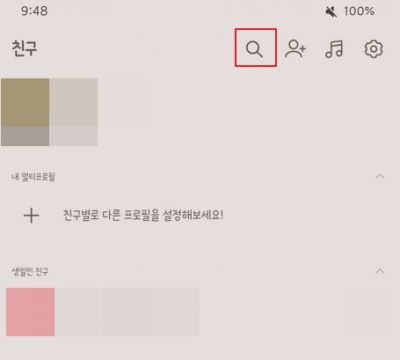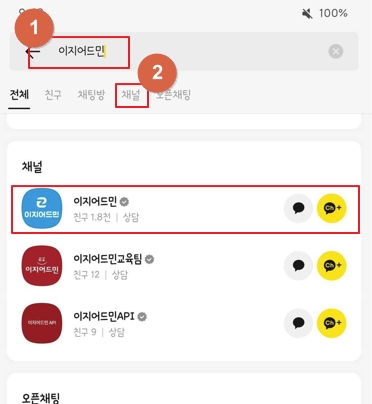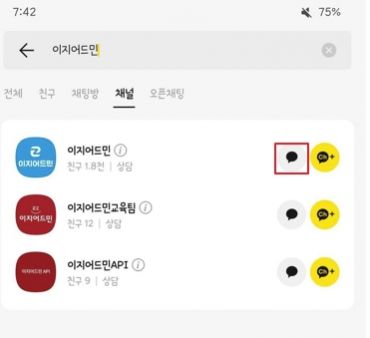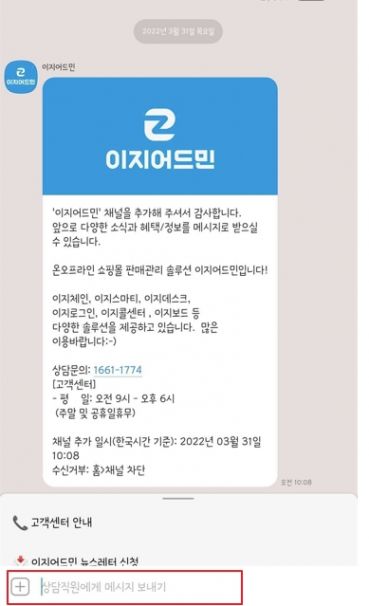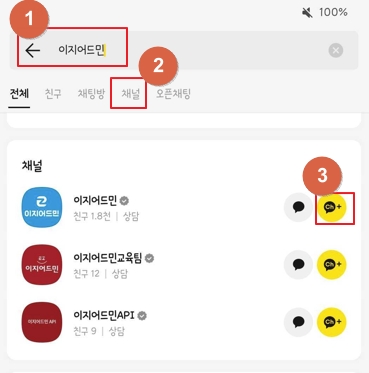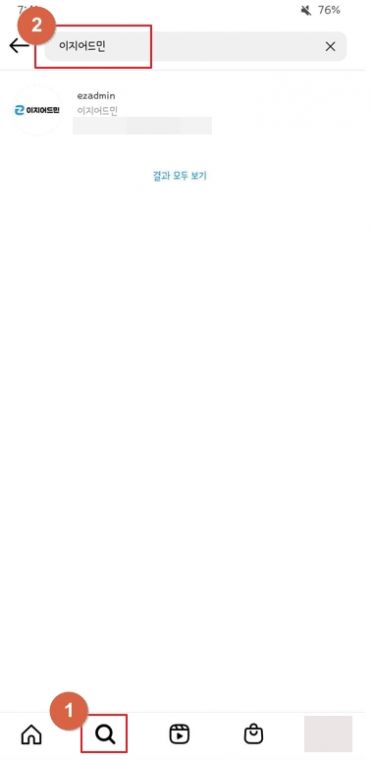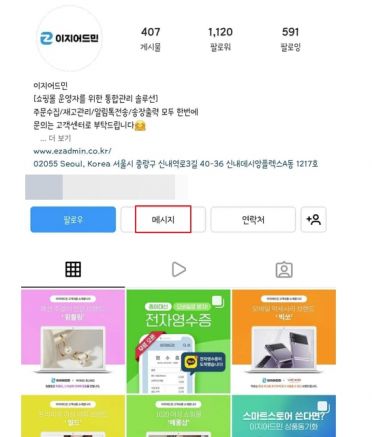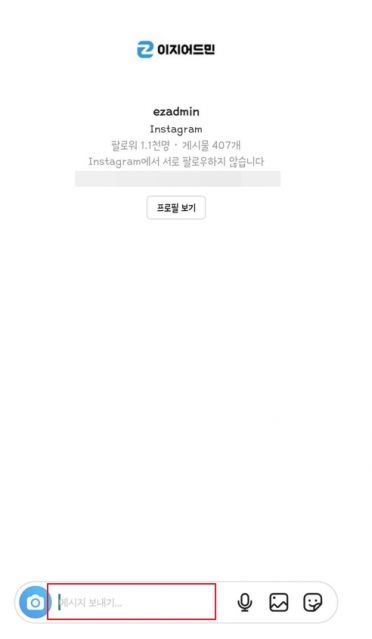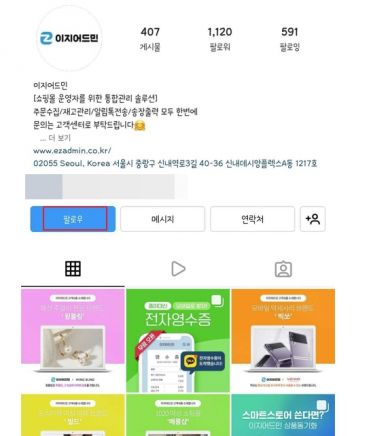"모바일상담 방법 안내"의 두 판 사이의 차이
둘러보기로 이동
검색으로 이동
| (같은 사용자의 중간 판 5개는 보이지 않습니다) | |||
| 6번째 줄: | 6번째 줄: | ||
{| width="1200px" | {| width="1200px" | ||
|- | |- | ||
| − | | valign="top" |해당 메뉴얼은 모바일을 통하여, | + | | valign="top" |해당 메뉴얼은 모바일을 통하여, 채팅으로 상담하는 방법에 대하여 안내드리고 있습니다. |
모바일 상담 진행 방법은 | 모바일 상담 진행 방법은 | ||
| − | '''1. | + | '''1. 카카오 상담톡 이용하기''' |
| − | '''2. | + | '''2. 인스타그램 DM 이용하기''' |
| 28번째 줄: | 28번째 줄: | ||
<br> | <br> | ||
<br> | <br> | ||
| − | |||
| − | == <big>'''1. | + | ==<big>'''1. 카카오톡 상담톡 이용하기'''</big>== |
| + | |||
{| width="1200px" | {| width="1200px" | ||
|- | |- | ||
| − | | valign="top" |[[파일: | + | | valign="top" |[[파일:모바일상담4.jpg|대체글=|섬네일|400x400픽셀|(확대하려면 클릭)]]1. 카카오톡 친구목록 상단의 돋보기 아이콘을 선택합니다. |
| − | |||
|} | |} | ||
| + | |||
---- | ---- | ||
| − | |||
{| width="1200px" | {| width="1200px" | ||
|- | |- | ||
| − | | valign="top" |[[파일: | + | | valign="top" |[[파일:모바일상담5.jpg|대체글=|섬네일|404x404픽셀|(확대하려면 클릭)|링크=http://help.cloud.ezadmin.co.kr/index.php%3Ftitle=%ED%8C%8C%EC%9D%BC:%EB%AA%A8%EB%B0%94%EC%9D%BC%EC%83%81%EB%8B%B45.jpg]]2. 검색어에 '''이지어드민''' 입력후, '''채널''' 항목을 클릭합니다. |
| + | 하단에 이지어드민 채널이 노출됩니다. | ||
|} | |} | ||
---- | ---- | ||
{| width="1200px" | {| width="1200px" | ||
|- | |- | ||
| − | | valign="top" |[[파일: | + | | valign="top" |[[파일:모바일상담6.jpg|대체글=|섬네일|370x370픽셀|(확대하려면 클릭)]]3. 채팅 상담시, 해당 아이콘을 선택합니다. |
|} | |} | ||
| − | |||
| − | |||
| − | |||
{| width="1200px" | {| width="1200px" | ||
|- | |- | ||
| − | | valign="top" |[[파일: | + | | valign="top" |[[파일:모바일상담9.jpg|대체글=|섬네일|607x607픽셀|(확대하려면 클릭)]]4. 하단에 입력창에 이지어드민으로 문의할 내용을 작성합니다. |
|} | |} | ||
| − | + | <br> | |
| − | |||
{| width="1200px" | {| width="1200px" | ||
|- | |- | ||
| − | | valign="top" |[[파일: | + | | valign="top" |[[파일:모바일상담8.jpg|대체글=|섬네일|373x373픽셀|(확대하려면 클릭)]] |
| + | |||
| + | * 노란색 버튼을 눌러 이지어드민 친구 추가 시, 채널에 이지어드민이 추가됩니다. | ||
| − | + | 채널 추가 시, 간편하게 이지어드민으로 문의 및 다양한 소식을 확인 할 수 있습니다. | |
| − | |||
|} | |} | ||
| − | + | ==<big>'''2. 인스타그램 DM 이용하기'''</big>== | |
{| width="1200px" | {| width="1200px" | ||
|- | |- | ||
| − | | valign="top" |[[파일: | + | | valign="top" |[[파일:모바일상담1.jpg|대체글=|섬네일|761x761픽셀|(확대하려면 클릭)]]1. 인스타그램 어플에 접속 후, 하단의 돋보기 아이콘을 눌러 '''이지어드민'''을 검색합니다. |
| + | * | ||
|} | |} | ||
| − | + | ---- | |
| − | |||
{| width="1200px" | {| width="1200px" | ||
|- | |- | ||
| − | | valign="top" |[[파일: | + | | valign="top" |[[파일:모바일상담2.jpg|대체글=|섬네일|437x437픽셀|(확대하려면 클릭)]]2.이지어드민 인스타그램에서 '''메세지''' 버튼을 선택합니다. |
|} | |} | ||
---- | ---- | ||
{| width="1200px" | {| width="1200px" | ||
|- | |- | ||
| − | | valign="top" |[[파일: | + | | valign="top" |[[파일:모바일상담3.jpg|대체글=|섬네일|640x640픽셀|(확대하려면 클릭)]]3. 이지어드민에 문의할 내용을 메세지에 적어 전송합니다. |
| − | |||
| − | |||
| − | |||
| − | |||
| − | |||
| − | |||
| − | |||
| − | |||
| − | |||
| − | |||
| − | |||
| − | |||
| − | |||
| − | |||
| − | |||
| − | |||
| − | |||
| − | |||
|} | |} | ||
| − | |||
| − | |||
| − | |||
| − | |||
| − | |||
| − | |||
| − | |||
| − | |||
| − | |||
{| width="1200px" | {| width="1200px" | ||
|- | |- | ||
| − | | valign="top" |[[파일: | + | | valign="top" | |
| − | + | * 인스타그램 팔로우를 해주시면, 간편하게 이지어드민으로 문의 및 다양한 소식을 확인 할 수 있습니다.[[파일:모바일상담10.jpg|대체글=|섬네일|436x436픽셀|(확대하려면 클릭)]] | |
| − | |||
| − | |||
| − | |||
| − | |||
| − | |||
|} | |} | ||
| − | |||
| − | |||
| − | |||
| − | |||
| − | + | == '''FAQ''' == | |
| − | |||
| − | + | *[[티켓번호 발급하는 방법]] | |
| − | |||
| − | |||
| − | |||
| − | |||
| − | [[ | ||
| − | |||
| − | |||
2022년 3월 31일 (목) 02:00 기준 최신판
개요
| 해당 메뉴얼은 모바일을 통하여, 채팅으로 상담하는 방법에 대하여 안내드리고 있습니다.
1. 카카오 상담톡 이용하기 2. 인스타그램 DM 이용하기
두 가지가 있습니다. 채팅상담은 티켓번호 발급 없이 간편하고 빠르게 상담이 가능합니다. 평일: 오전 9시 ~ 오후 6시 (주말 및 공휴일 휴무) 동안, 실시간으로 상담이 가능합니다. |
1. 카카오톡 상담톡 이용하기
| 1. 카카오톡 친구목록 상단의 돋보기 아이콘을 선택합니다. |
| 2. 검색어에 이지어드민 입력후, 채널 항목을 클릭합니다.
하단에 이지어드민 채널이 노출됩니다. |
| 3. 채팅 상담시, 해당 아이콘을 선택합니다. |
| 4. 하단에 입력창에 이지어드민으로 문의할 내용을 작성합니다. |
채널 추가 시, 간편하게 이지어드민으로 문의 및 다양한 소식을 확인 할 수 있습니다. |
2. 인스타그램 DM 이용하기
| 1. 인스타그램 어플에 접속 후, 하단의 돋보기 아이콘을 눌러 이지어드민을 검색합니다.
|
| 2.이지어드민 인스타그램에서 메세지 버튼을 선택합니다. |
| 3. 이지어드민에 문의할 내용을 메세지에 적어 전송합니다. |
|